還記得小時候上學的時候,每逢新學期開學,自己都會自己畫下新學期的課程表,自己在紙上各種用尺子畫格,填寫課程,回想起來也是一件非常有意義的事情呢。
而在科技網絡發達的現在,更多的上學黨們已經不再自己手繪課程表,而大部分都是老師發下電子版自己直接將其打印出來就可以了。
那么如果自己所看到的課程表是同學發來的照片,自己又想利用WPS表格制作出新學期的課程表,那么課程表當中的單元格上的斜線應該如何畫出來呢?今天小編就來為大家介紹一下具體的操作方法吧,希望能夠對你有所幫助。
第一步,使用WPS打開你所需要編輯的課程表表格文檔。
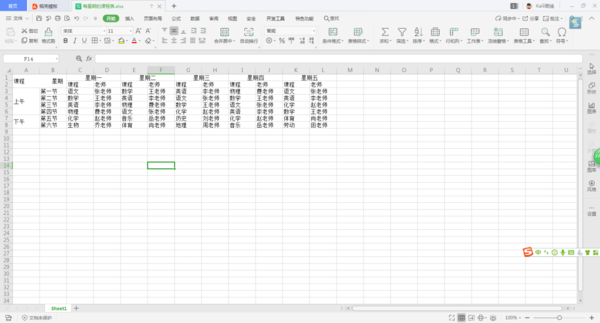
第二步,選中你所需要的畫斜線的表格,比如【課程星期】這一單元格,然后鼠標右鍵,在彈出的選項中選擇【設置單元格格式】選項。
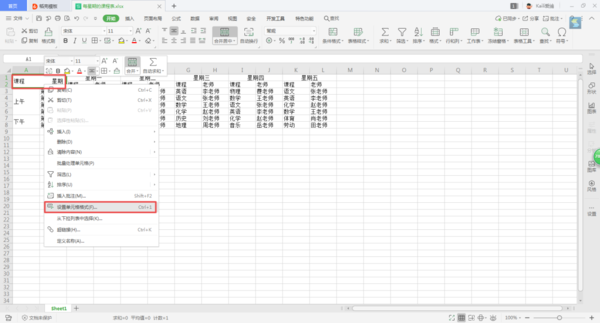
第三步,在彈出的單元格格式窗口中,我們點擊選擇上面的【邊框】選項。
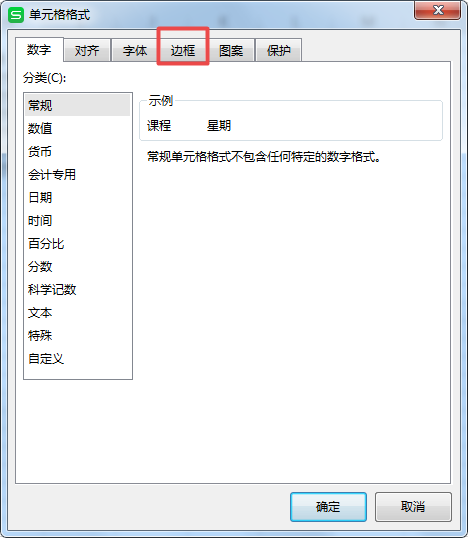
第四步,在單元格的邊框設置窗口中,我們點擊選擇【斜線】按鈕,最后點擊【確定】就可以了。
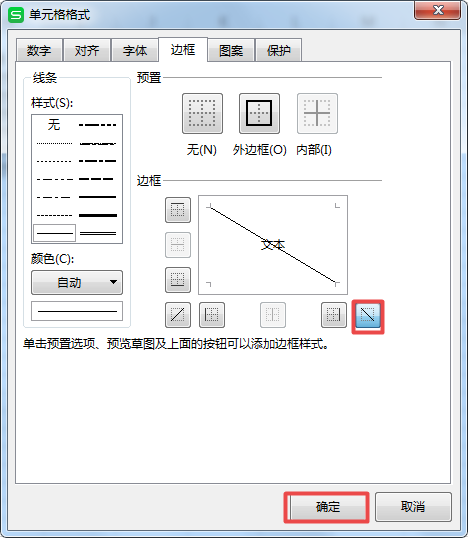
第五步,回到課程表的表格當中,我們就可以看到,課程和星期這一單元格,就被斜線所分割開來了,這樣一來,課程表看起來就更加的清晰整潔了。
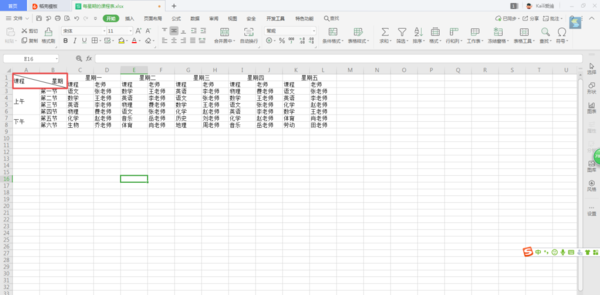
以上呢就是小編為大家總結的WPS表格中單元格畫斜線的方法了,如果你平時也喜歡沒事兒研究研究表格的各種制作技巧,那么不妨跟著本文將表格的畫斜線的方法學到手吧,沒準兒以后哪天這項技巧就能派上用場呢。
新聞熱點
疑難解答